設定項目全ガイド
POBox Plusの詳細な設定を行う「POBox Plus(日本語)設定」では、設定可能な項目は大きく5つに分かれています。ここでは、各項目の設定ついて解説します。
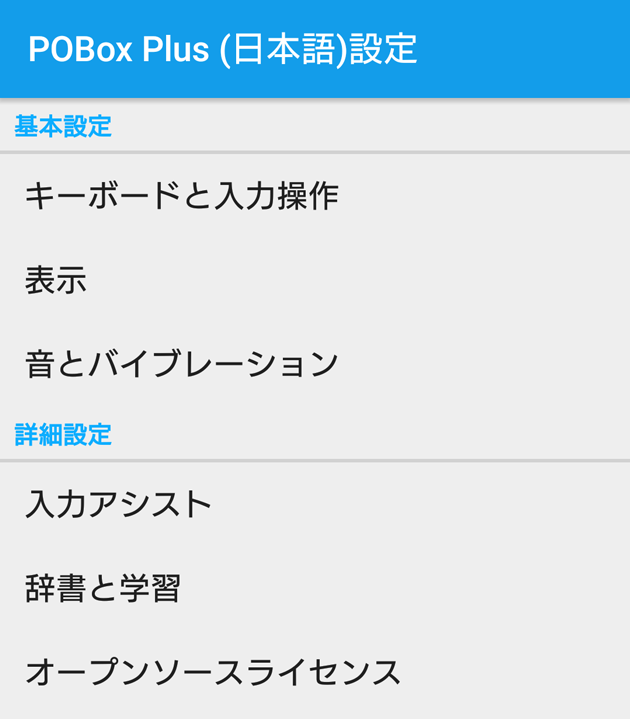
| 基本設定 | 詳細設定 |
|---|---|
| キーボードと入力操作 | 入力アシスト |
| 表示 | 辞書と学習 |
| 音とバイブレーション |
キーボードと入力操作
テンキーの入力操作や感度、キーボードの入力受付の時間について設定を行います。
テンキー
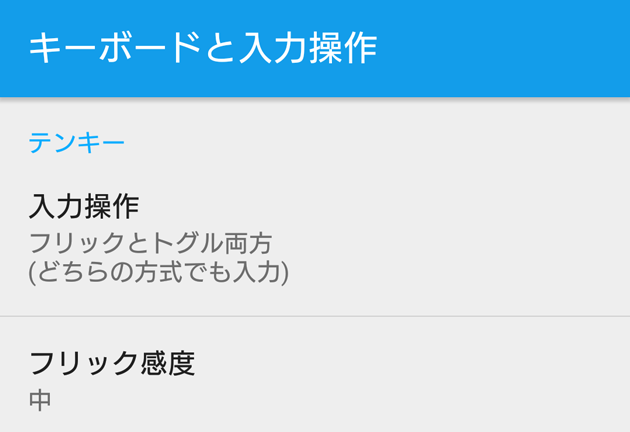
入力操作
テンキーでの入力操作を選択します。
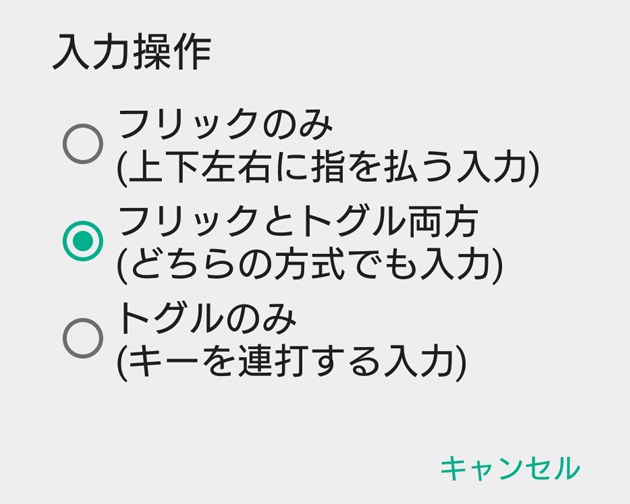
- フリックのみ:
- 上下左右へのフリック操作による文字入力のみを有効にします。
- フリックとトグル両方:
- フリック操作に加え、トグル操作も有効にします。
- トグルのみ:
- ケータイの文字入力と同様に、同じキーを複数回タップして割り当てられた文字を入力するトグル操作のみを有効にします。
※端末出荷時は[フリックとトグル両方]に設定されています。
フリック感度
テンキーのフリック入力時のキー操作感度を調整します。
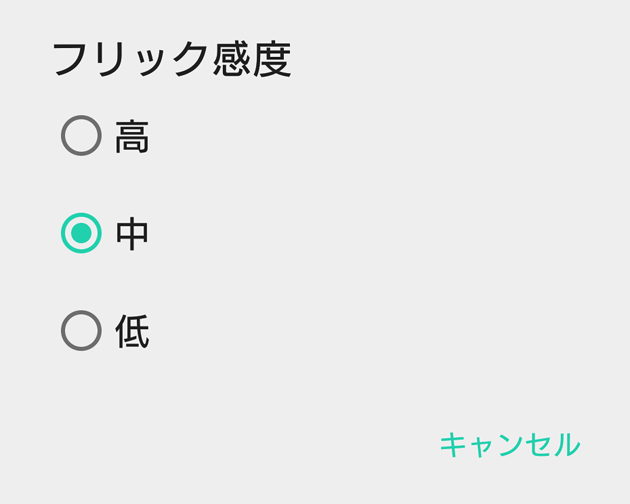
キーの反応が鈍いと感じる時は[高]を、逆に敏感すぎるように感じる時は[低]を選択します。
※端末出荷時は[中]に設定されています。
あんしん設定
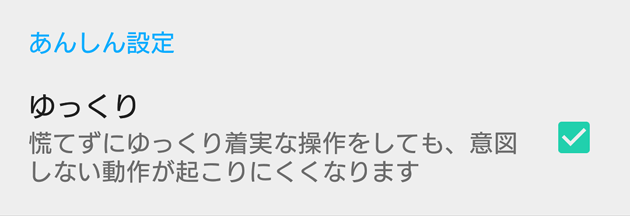
ゆっくり
キーボードを操作する際に慌てずに、じっくり着実に操作できるようになります。この項目をチェックすると削除キーや矢印キーを押し続けたときの移動がゆっくりになるので、行き過ぎたりせずに狙ったところで止めやすくなります。
「かんたんキーボード」に設定するとこの項目が自動的に有効になります。
表示
キーボードの表示に関する効果や、画面の項目について設定します。
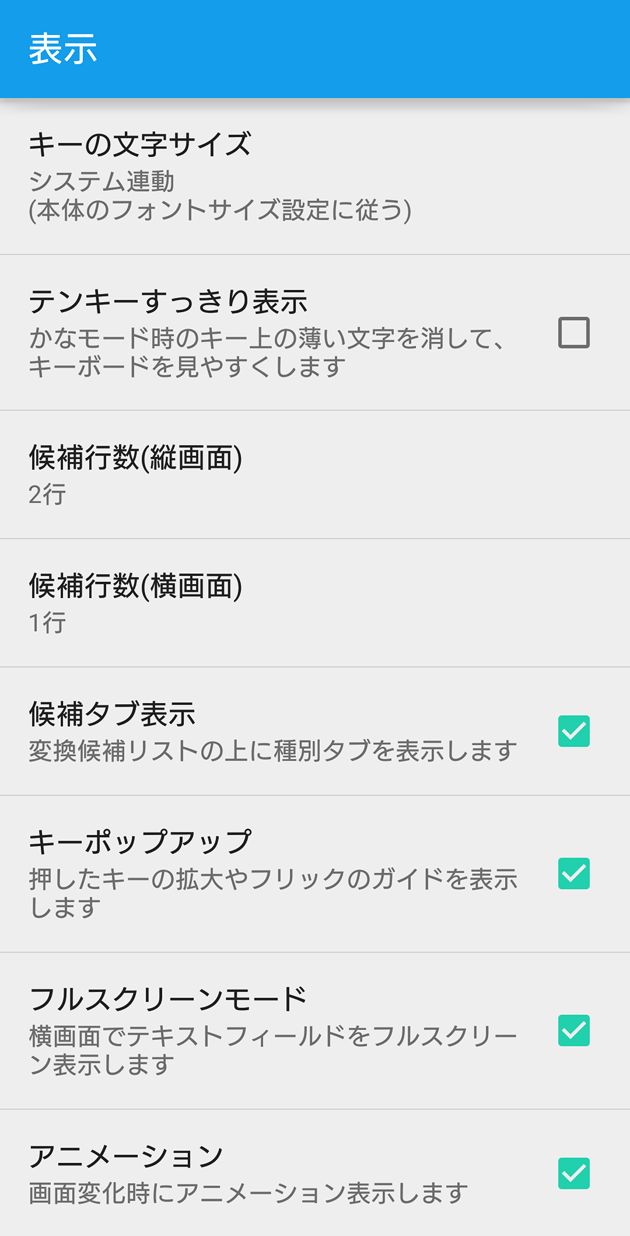
キーの文字サイズ
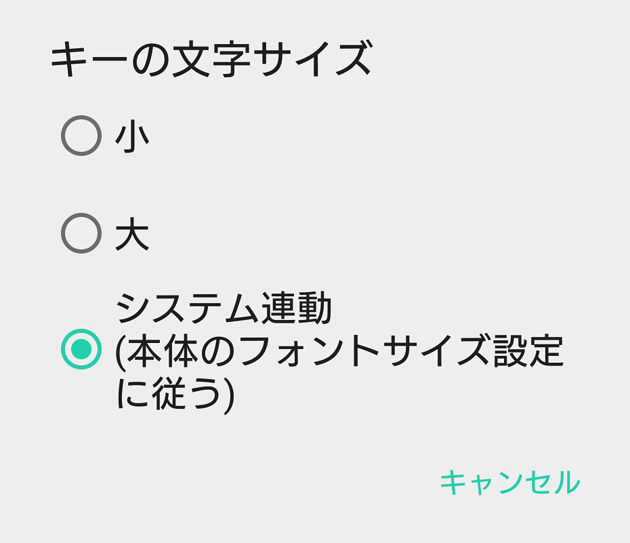
キーボードのキーに表示される文字のサイズを設定します。
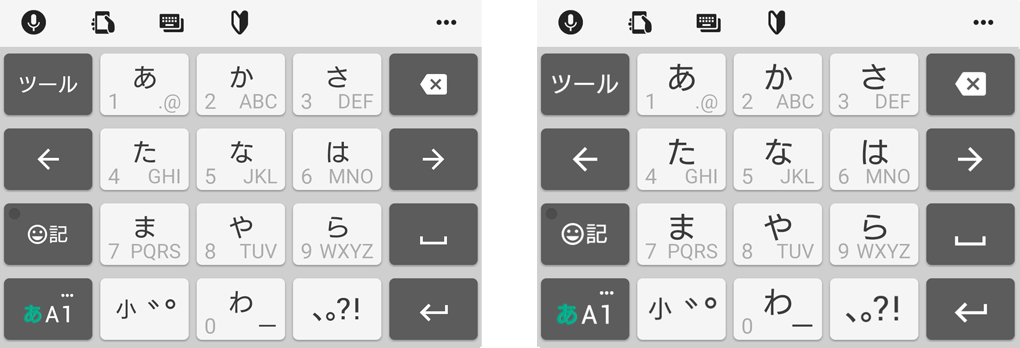
- 小:
- 小さめの文字サイズに設定します。
- 大:
- 大きめの文字サイズに設定します。
- システム連動:
- 端末設定の「画面設定」にある「フォントサイズ」の設定に従います。
テンキーすっきり表示
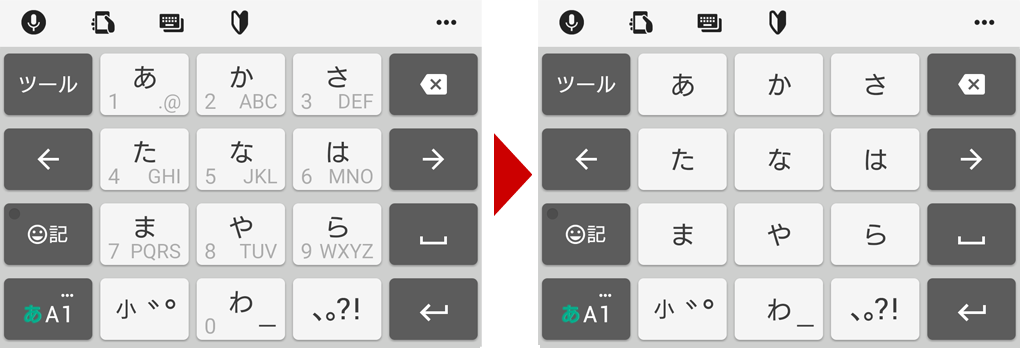
チェックすると、かな入力モード時のキーの文字のうち薄く表示されている文字のみを消して、すっきりした見やすいキーボードにします。
候補行数(縦画面)
端末が縦画面の時、候補の一覧表示を何段で表示するかを指定します。1~3行の3段階から選択できます。
※端末出荷時は[2行]に設定されています。
候補行数(横画面)
端末が横画面の時、候補の一覧表示を何段で表示するかを指定します。1~2行の2段階から選択できます。
※端末出荷時は[1行]に設定されています。
候補タブ表示
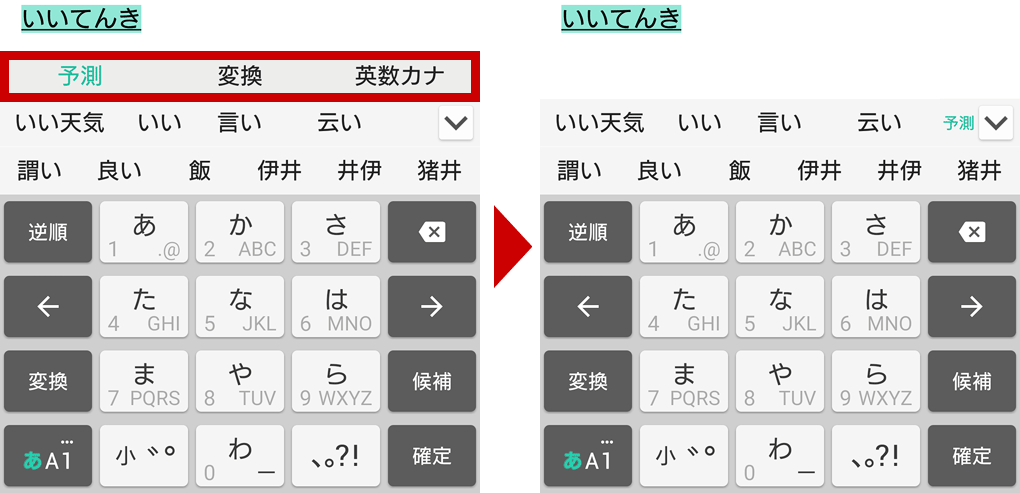
候補の上部に表示されるタブについての項目です。チェックを外すと非表示になり、入力先のアプリ画面をより広く表示できるようになります。
キーポップアップ
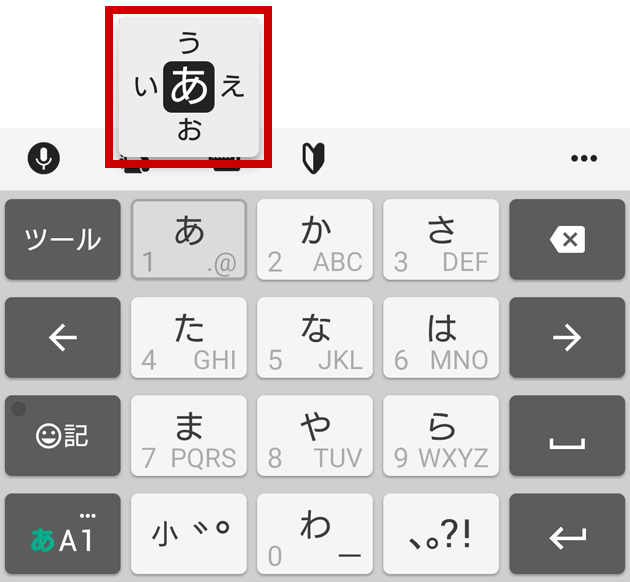
キーボードの各キーをタップした瞬間に、そのキーを拡大表示したり、フリック入力時のガイドを表示するキーポップアップの項目です。チェックを外すと非表示になります。
フルスクリーンモード
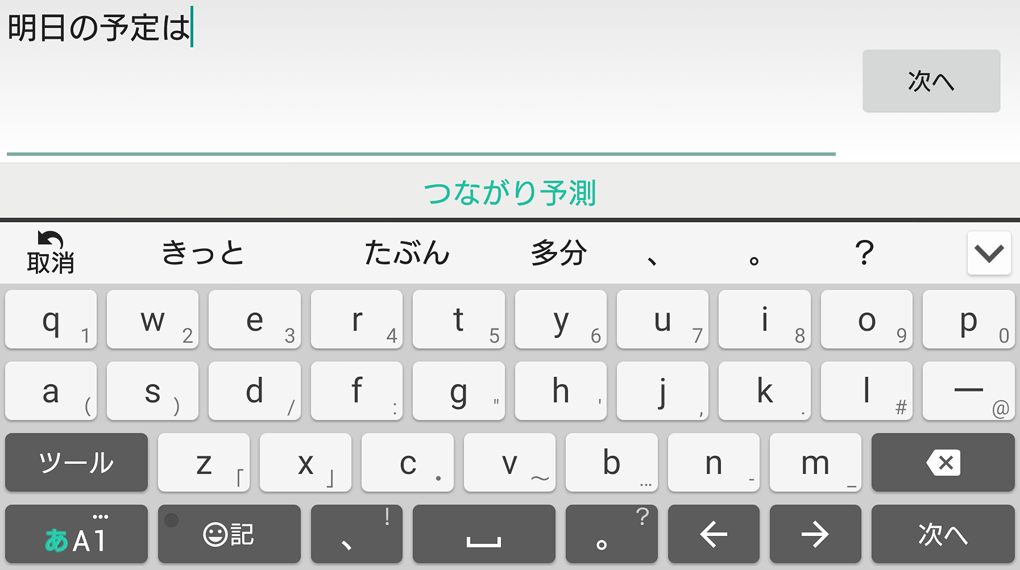
横画面での入力時にテキスト入力エリアを広く表示します。チェックを外すことで、縦画面と同じようにテキスト入力エリアを広げずに他のエリアを確認しながら入力することができます。
※入力先によってはフルスクリーン表示にならない場合もあります。
アニメーション
キーボードの各機能の呼び出し時や画面切り替え時などのアニメーションに関する項目です。
アニメーションが不要な場合はチェックを外してください。
音とバイブレーション
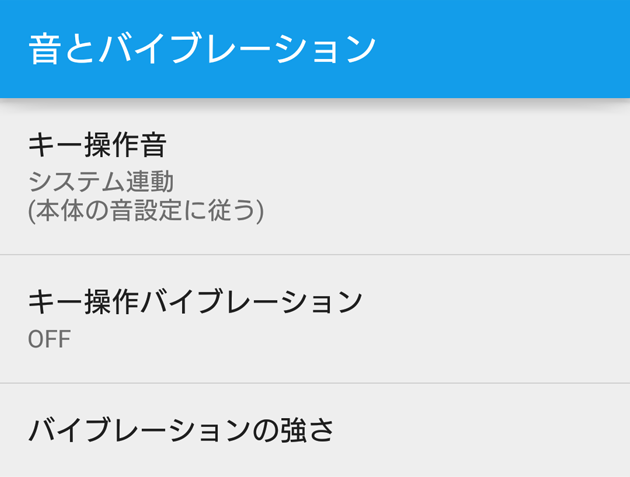
キー操作音
キーボードのキータッチ時に音を鳴らすかどうかを設定します。
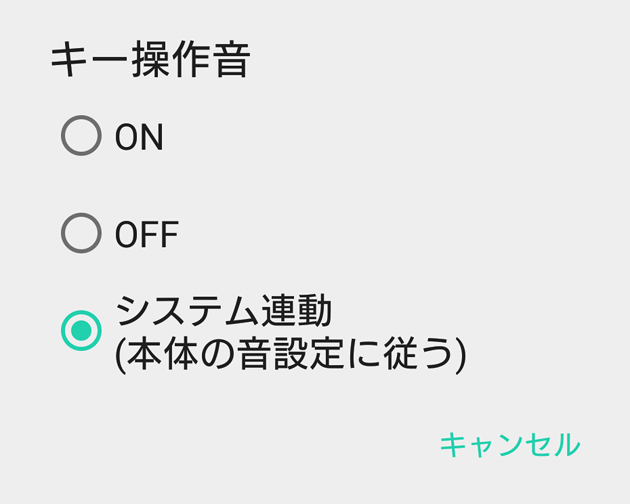
- ON:
- キー操作時の音を有効にします。端末横のボリュームキーで操作音量を調整できます。
- OFF:
- キー操作時の音を無効にします。
- システム連動:
- 端末設定の「音と通知」にある「その他の音」のうち、「タッチ操作音」の設定に従います。
キー操作バイブレーション
キーボードのキータッチ時に端末のバイブレーションを動作させるかどうかを設定します。
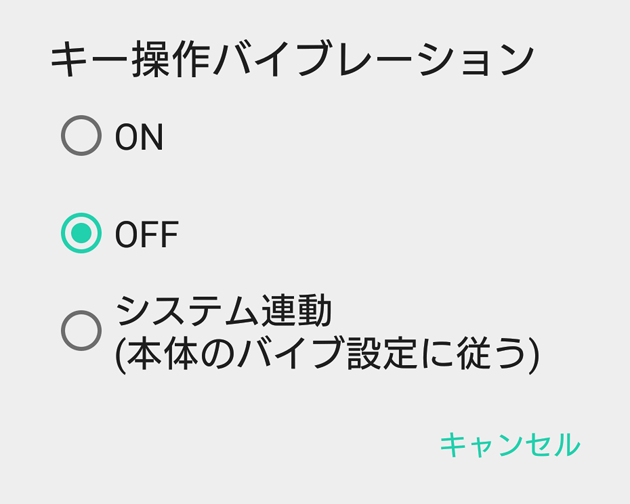
- ON:
- キー操作時のバイブレーションを有効にします。
- OFF:
- キー操作時のバイブレーションを無効にします。
- システム連動:
- 端末設定の「音と通知」にある「その他の音」のうち、「タッチ操作バイブ」の設定に従います。
バイブレーションの強さ
「キー操作バイブ」が有効になっている時のバイブレーションの強さを調整します。
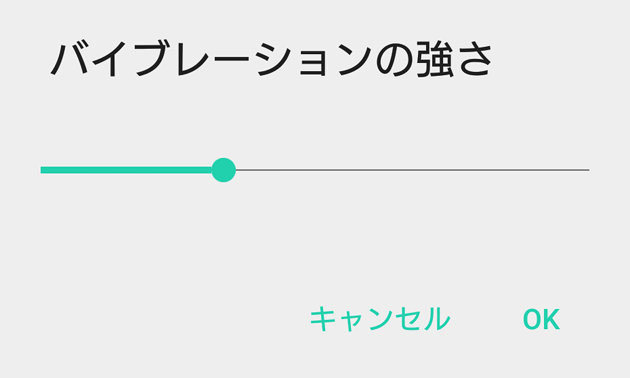
入力アシスト
テキスト入力時にPOBox Plusが自動的に行う入力アシスト機能について設定します。
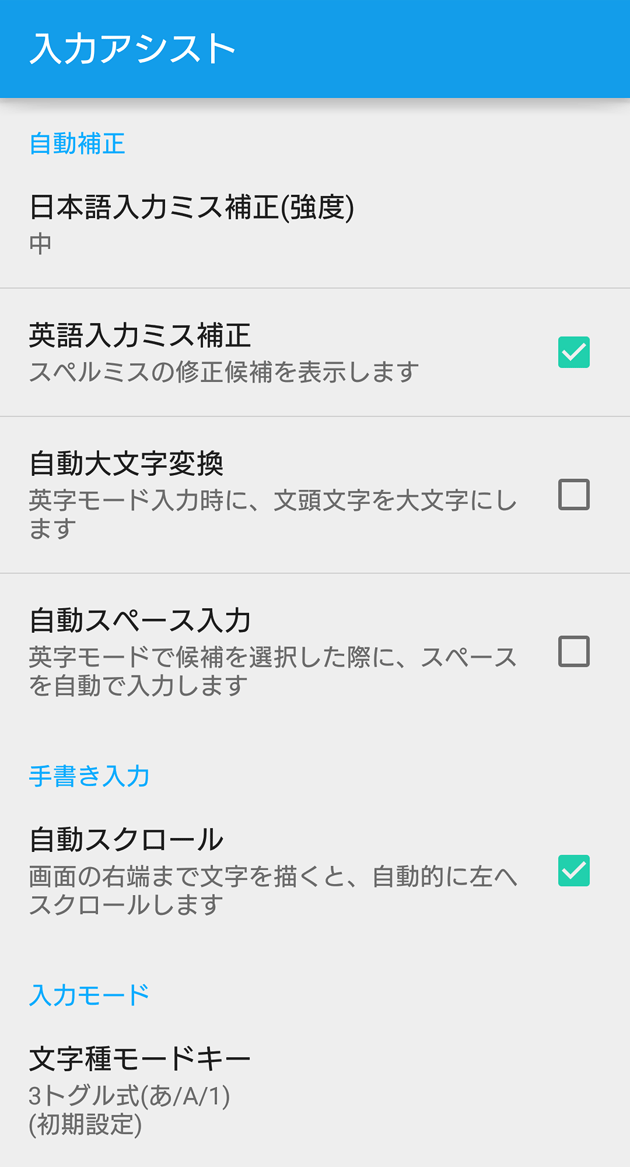
自動補正
日本語入力ミス補正(強度)
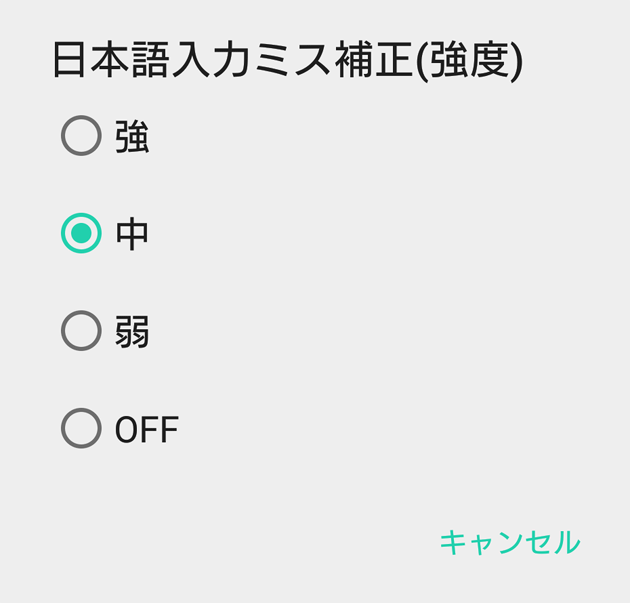
日本語テキストの一部に入力ミスがあった時に、適切と思われる修正候補を表示する場合の補正レベルを設定します。
[強]・[中]・[弱]と[OFF]の4段階から選択でき、入力ミスをできる限りカバーしたい場合は[強]を選びます。
※端末出荷時は[中]に設定されています。
英語入力ミス補正
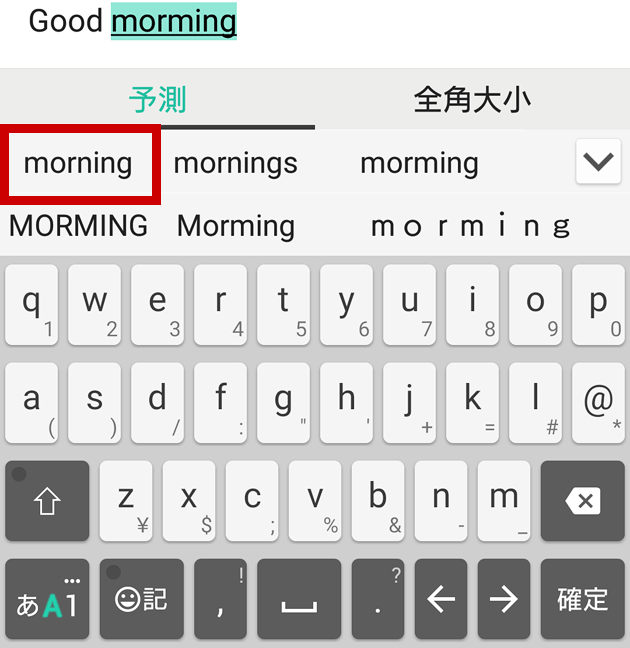
入力した英語にスペルミスがあった場合に、適切と思われる修正候補を表示するかどうかを設定します。チェックすると、正しいと思われる単語が候補に表示されます。
自動大文字変換
チェックすると、英字モードでのテキスト入力時に文頭の1文字目を自動的に大文字にします。
自動スペース入力
チェックすると、英字モードでのテキスト入力時に予測変換から候補を選択した後、自動的に半角スペースを入力します。
手書き入力
自動スクロール
手書き入力エリアの右端まで文字を書いた時の入力エリアの動きを設定します。チェックすると、入力した文字が自動的に左方向へスクロールし、続けて手書きしやすくします。
入力モード
文字種モードキー
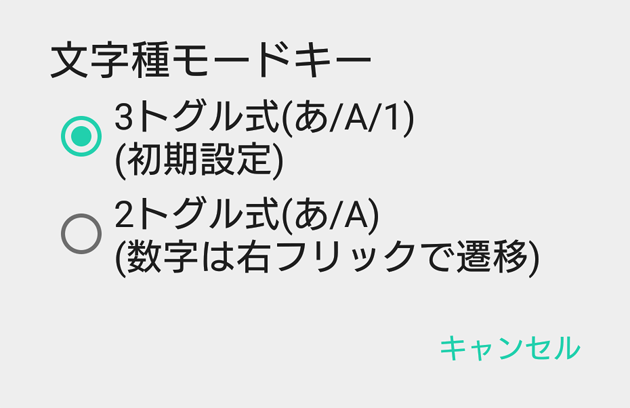
入力モードを切り替える文字種モードキーを、カナ・英字・数字の3つの入力モードをタップで切り替える「3トグル方式」か、カナモードと英字モードをタップで交互に切り替える「2トグル方式(あ/A)」に設定します。
※端末購入時は、「3トグル方式(あ/A/1)」に設定されています。
辞書と学習
POBox Plusの辞書に関する管理機能です。
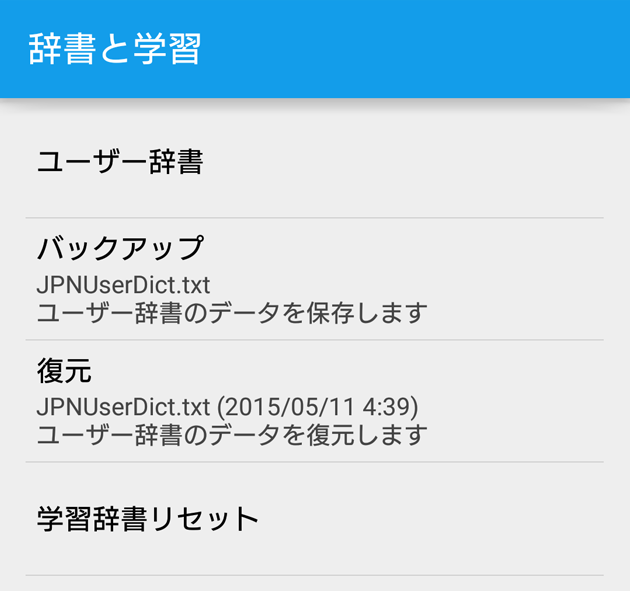
ユーザー辞書
ユーザー辞書の編集画面を開きます。
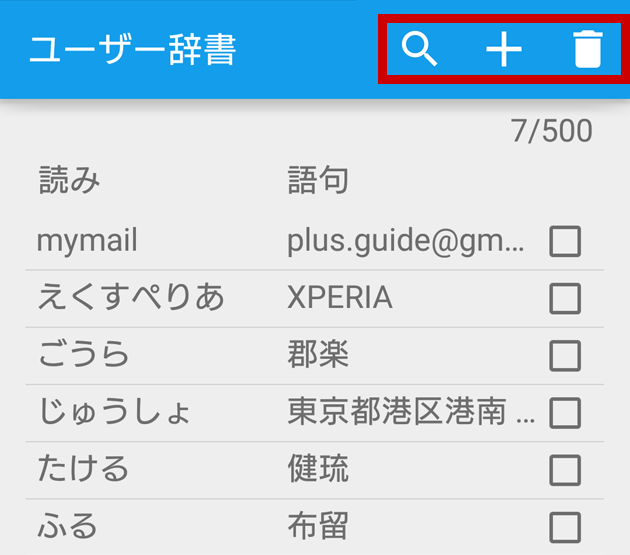
- 検索:
- 画面上の虫眼鏡をタップすると、登録した語句を検索できます。
- 追加:
- 画面上の[+]をタップすると、新しい語句を追加できます。
- 削除:
- 消したい語句の右端にあるチェックボックスにチェックしてから、画面右上のゴミ箱アイコンをタップします。
- 編集:
- 登録した内容を編集するには、一覧にある語句をタップして編集画面を開きます。
バックアップ
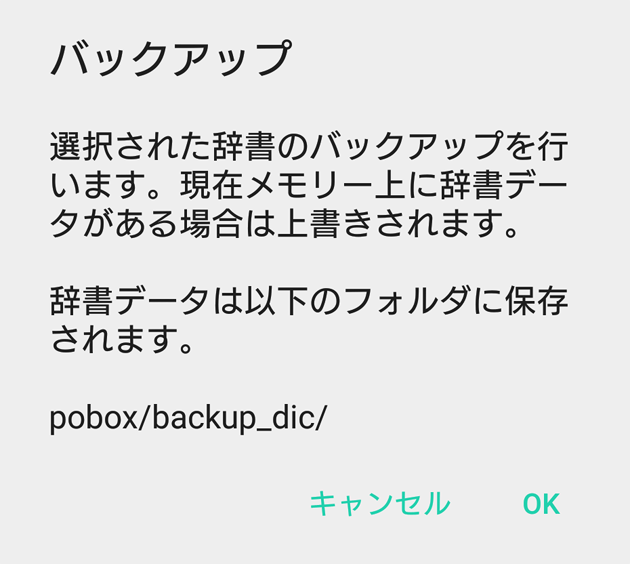
「ツール一覧」の「ユーザー辞書」に登録したデータをファイルに出力します。
復元
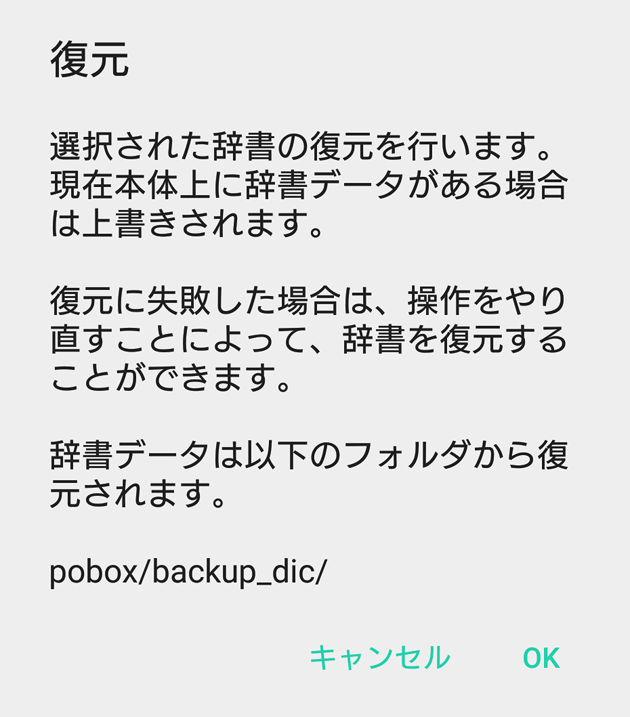
バックアップで出力したユーザー辞書データのファイルを読み込んで、ユーザー辞書を復元します。
復元するには、辞書ファイル(JPNUserdic.txt)を端末の“/pobox/backup_dic/”フォルダに配置しておく必要があります。
学習辞書リセット

それまでにユーザーのテキスト入力によってPOBox Plusが自動で学習した「予測変換」や「つながり予測」の内容を全てリセットし、学習辞書を初期状態に戻します。
一度リセットすると元には戻せないのでご注意ください。
